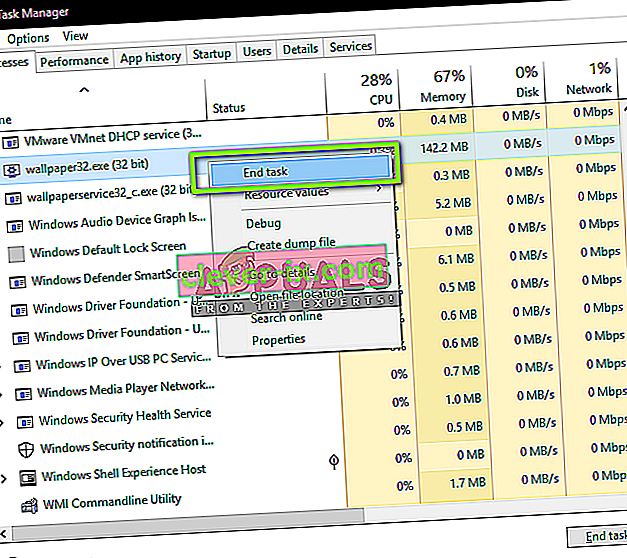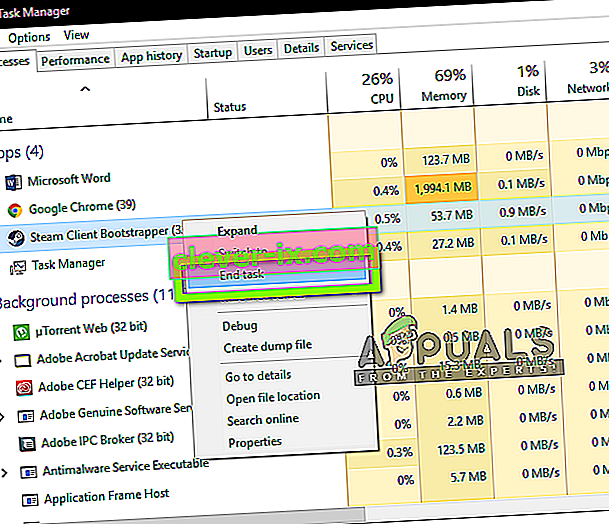Killing Floor 2 je vyvinut společností Tripwire interactive a je první střílečkou. Má podporu pro různé platformy, jako jsou Windows, Xbox, PS4 atd. Dále je to kvůli spuštění v Linuxu i v budoucnu. Tato hra si během krátké doby bez velké námahy získala docela uživatelskou základnu díky své jedinečné hře a příběhu.

Navzdory častému vývoji a údržbě Tripwire existuje několik zpráv, které naznačují, že Killing Floor 2 přejde do nereagujícího stavu a nespustí se každou chvíli. Tato hra je primárně hostována ve herním enginu Steam. V tomto článku projdeme příčiny, proč k tomuto chování dochází, a také se podíváme na řešení nutná k vyřešení problému.
Co způsobuje, že se Killing Floor 2 nespustí?
Analyzovali jsme několik případů uživatelů a replikovali podmínky na našich počítačích. Po řešení problémů jsme dospěli k závěru, že hra se stává nestabilní a nespouští se z několika různých důvodů; některé z nich jsou uvedeny níže.
- Poškozené knihovny her: Existuje vysoká možnost, že se hra nespustí, protože existuje několik poškozených knihoven her. Knihovny se mohou každou chvíli poškodit; jednoduchá aktualizace problém okamžitě vyřeší.
- Administrativní přístup: Dalším populárním důvodem, proč tato hra nefunguje správně, je to, že nemá správný administrativní přístup. Kdykoli běží hra, je k provádění náročných úkolů vyžadován zvýšený přístup. Pokud hra nezíská přístup k provádění těchto úkolů, způsobí to bizarní chování.
- Odinstalované moduly: Další příčinou problémů se spuštěním hry je, že ve vašem počítači chybí správné moduly potřebné ke spuštění hry. Tyto moduly jsou obvykle nainstalovány ve výchozím nastavení, ale existuje několik případů, kdy to tak nemusí být. Ruční instalace modulů obvykle problém vyřeší.
- Verze DirectX: Bylo také vidět, že DirectX přispívá k tomu, proč se hra nespustí podle očekávání. Pro správné spuštění je třeba vybrat správnou verzi DirectX (kterou hra podporuje).
- Visual Studio Redistributables: Killing floor 2 vyžaduje instalaci několika redistributable Visual Studio . Steam je instaluje, ale pokud k tomu dojde, hra by se nespustila.
Než přejdeme k řešení, ujistěte se, že jste do počítače přihlášeni jako správce . Dále byste měli mít aktivní a otevřené připojení k internetu.
Řešení 1: Čekání na to
Obvykle, kdykoli spustíte Killing Floor 2, přejde do nereagujícího stavu (jako všechny ostatní hry). Toto je období, kdy pomalu načítá všechny požadované moduly a knihovny do vašeho počítače. Úplné načtení hry a její normální spuštění trvá chvíli (přibližně 10–15 sekund).

Pokud tedy vidíte zpoždění spuštění nebo okno hry přechází do nereagujícího stavu, doporučujeme počkat, až se problém nevyřeší. Měli byste počkat až 30 sekund a nepoužívat počítač k jakékoli jiné činnosti. Nestiskněte žádnou klávesu atd. Jen na to počkejte a zjistěte, zda to funguje.
Pokud jste čekali déle než minutu a hra se stále nespustí, můžete pokračovat a zkontrolovat další řešení uvedená níže.
Řešení 2: Spuštění programu Killing Floor 2 jako správce
Ve výchozím nastavení byste měli správci udělit přístup ke službě Steam, aby správně fungoval bez problémů s jeho hrami. Pokud to však nefunguje, můžeme vždy přejít do místního adresáře hry a spustit jej přímo odtud jako správce. Pokud toto řešení funguje, můžeme pro vás vždy vytvořit zástupce hry na přístupném místě.
Poznámka: Ujistěte se, že jste v tomto řešení přihlášeni jako správce.
- Stisknutím Windows + E spusťte Průzkumník souborů. Nyní přejděte na následující adresu:
C: \ Program Files (x86) \ Steam \ steamapps \ common \ killingfloor2 \ Binaries
- Zde najdete aplikaci Killing Floor 2. Klikněte na něj pravým tlačítkem a vyberte Spustit jako správce .

- Nyní zkontrolujte, zda se správně spustí bez problémů. Pokud to fungovalo úspěšně, přejděte zpět na spustitelný soubor, který jsme spustili, klikněte na něj pravým tlačítkem a vyberte Odeslat> Plocha (Vytvořit zástupce).
Nyní můžete hru spustit z plochy kdykoli budete chtít.
Řešení 3: Instalace jiné verze PhsyX
Dalším řešením tohoto řešení je instalace jiné verze modulu ' PhsyX '. Obvykle se to instaluje automaticky Steamem nebo samotnou hrou. Nyní buďto tato instalace jde dobře, ale verze není podporována nebo instalace selhala sama. Chcete-li cílit na oba případy, přejdeme do adresáře modulu a do počítače nainstalujeme správnou verzi.
- Stisknutím Windows + E spusťte Průzkumníka souborů a přejděte do následujícího adresáře:
C: \ Program Files (x86) \ Steam \ steamapps \ common \ killingfloor2 / _commonredist / physx
- V uvedeném adresáři vyberte správnou verzi (zvolte 9.14.0702) a nainstalujte ji pomocí zvýšených oprávnění (pro správu).
Poznámka: Pokud budou v budoucnu k dispozici novější aktualizace modulu, můžete místo toho zkusit nainstalovat.
Řešení 4: Kontrola aplikací a rekordérů třetích stran
Existuje řada případů, kdy jsou aplikace třetích stran v konfliktu s několika hrami (zejména ve službě Steam). Zde mohou být aplikace jakékoli kategorie, od nástrojů pro snímání videa až po živé pozadí. Zkontrolujte vše, o čem si myslíte, že by mohlo způsobit problém, ukončete to a spusťte hru znovu. Pokud problém zmizí, znamená to, že problém způsobovala aplikace.
Poznámka: Rovněž se doporučuje deaktivovat antivirový software a zkontrolovat spuštění hry. Je také známo, že jsou v rozporu.
- Stiskněte + R, do dialogového okna napište „ taskmgr “ a stiskněte Enter.
- Jakmile jste ve správci úloh, vyhledejte všechny procesy, o kterých si myslíte, že jsou v rozporu. Klepněte na ně pravým tlačítkem a vyberte možnost Ukončit úlohu .
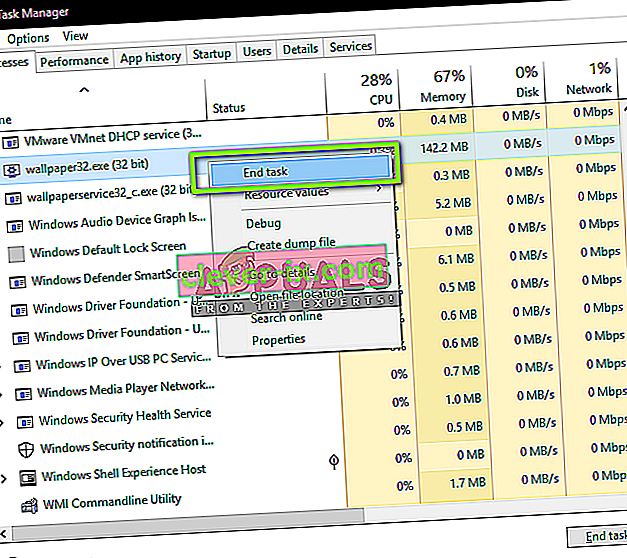
- Můžete také zkontrolovat pravý roh hlavního panelu. Můžete hledat jakákoli oznámení jakékoli aplikace spuštěné na pozadí.
Pokud zjistíte, že aplikace způsobuje problém, zabraňte jejímu spuštění nebo aktualizaci na nejnovější verzi.
Řešení 5: Přidání možnosti spuštění
Další věc, kterou můžeme vyzkoušet, je nastavení možnosti spuštění 'dx10' při každém spuštění Killing Floor 2 na vašem počítači. Možnosti spuštění jsou mechanismus ve službě Steam, který vám umožňuje spustit hru s dalšími parametry, než jsou parametry definované ve výchozím nastavení. To pomáhá řešit problém nebo vylepšit herní zážitek. Funkci můžete kdykoli snadno vrátit zpět odebráním možnosti spuštění stejným způsobem.
- Otevřete klienta Steam jako správce. Jakmile jste ve službě Steam, klikněte na kartu Knihovna v horní části.
- Zde budou odpovídajícím způsobem uvedeny všechny vaše hry. Vyhledejte Killing Floor 2 ze seznamu, klikněte na něj pravým tlačítkem a vyberte Vlastnosti .

- Jakmile jste ve vlastnostech hry, přejděte na kartu Obecné a klikněte na Nastavit možnosti spuštění .

- Nyní zadejte do dialogového okna následující:
-dx10

- Stisknutím tlačítka OK uložíte změny a opustíte nabídku. Nyní spusťte hru přes Steam a bez problémů zkontrolujte, zda se správně spouští.
Pokud ano, ponechte možnost spuštění tak, jak je, a užijte si hru!
Řešení 6: Odstranění dočasných souborů
Steam a hra Killing Floor mají v počítači uložené místní konfigurační soubory. Tyto konfigurační soubory jsou typem úložiště pro čtení a nahrávání konfigurací a předvoleb. Pokud je některý z těchto souborů poškozený nebo neúplný, hra se nespustí nebo se spustí s několika problémy.
Pokud tyto dočasné soubory odstraníme, herní engine to zjistí a vytvoří nové konfigurační soubory s výchozími hodnotami. Postupujte podle následujících pokynů:
- Stiskněte Windows + R, do dialogového okna napište „ taskmgr “ a stiskněte Enter. Jakmile jste ve správci úloh, podívejte se na kartu procesů a vyhledejte Steam. Klepněte na něj pravým tlačítkem a vyberte možnost Ukončit proces .
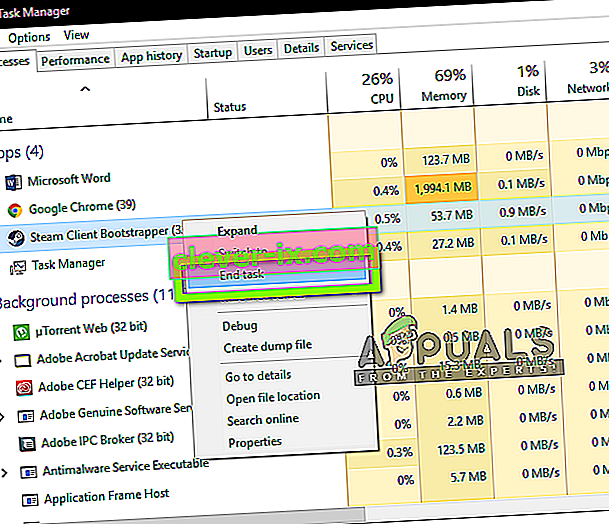
- Po dokončení procesu spusťte Průzkumník souborů stisknutím Windows + E. Nyní přejděte do adresáře, kde je nainstalován Steam. Jakmile jste v adresáři Steam, vyhledejte následující soubor a odstraňte jej.
ClientRegistry.blob

- Nyní přejděte do složky KF2 a běžného dist Zde uvidíte složku phsyx . Odstraňte složku.
- Nyní přejděte na následující cestu k souboru:
C: \ Users \ [vaše jméno] \ Documents \ My Games
V uvedeném adresáři smažte následující složku:
KillingFloor2
- Ukončete Průzkumník a restartujte počítač. Nyní zkuste znovu spustit Killing Floor 2 a zkontrolujte, zda je problém vyřešen.
Řešení 7: Ověření integrity herních souborů
Pokud všechny výše uvedené metody nefungují, můžeme zkusit ověřit integritu vašich herních souborů. Existuje několik případů, kdy dojde k poškození nebo neúplnosti instalačních souborů hry. To samotné hře způsobí několik problémů a nebudete ji moci správně spustit. Buď se nespustí, nebo bude mít problémy s havárií a hratelností.
Steam může ověřit integritu herních souborů, kde zkontroluje váš manifest souboru proti manifestu online. Pokud je zaznamenána nějaká nesrovnalost, soubor se nahradí.
- Otevřete aplikaci Steam a na horním panelu klikněte na Knihovna . Nyní vyberte A. Noire z levého sloupce, klikněte na něj pravým tlačítkem a vyberte Vlastnosti .
- Jakmile jste ve Vlastnosti, klikněte na kategorii Místní soubory a vyberte Ověřit integritu herních souborů .

- Nyní počkejte, až bude proces dokončen. Po dokončení ověření restartujte počítač a znovu spusťte program Killing Floor. Zkontrolujte, zda hra začíná podle očekávání.
Řešení 8: Přeinstalování redistribuovatelných knihoven Microsoft
Jak již bylo zmíněno dříve, většina her ve službě Steam využívá knihovny Microsoft Redistributable, aby správně fungovala. Tyto moduly se používají jako externí knihovny pro mechaniku a kódování hry. Pokud je některá z těchto knihoven neúplná nebo poškozená, hra se nespustí a nezpůsobí další problémy. V tomto řešení odinstalujeme aktuální knihovny z vašeho počítače a znovu je nainstalujeme po přístupu do složky knihoven ve vaší hře.
- Stiskněte Windows + R, do dialogového okna napište „ appwiz.cpl “ a stiskněte Enter.
- Jakmile jste ve správci aplikací, vyhledejte 2010 Redistribs Microsoft C ++ / 2012 Redistribs Microsoft C ++, klikněte pravým tlačítkem na každý z nich a vyberte Odinstalovat .

- Stisknutím Windows + E spusťte Průzkumníka Windows a přejděte na následující adresu:
Steam \ steamapps \ common \ killingfloor2 \ _CommonRedist \ vcredist
Nyní uvidíte dvě složky, tj. Složky 2010 a 2012.
- Nyní klikněte pravým tlačítkem na oba spustitelné soubory a vyberte Spustit jako správce .

- Po dokončení obou instalací restartujte počítač a spusťte hru. Zkontrolujte, zda jej můžete správně spustit.